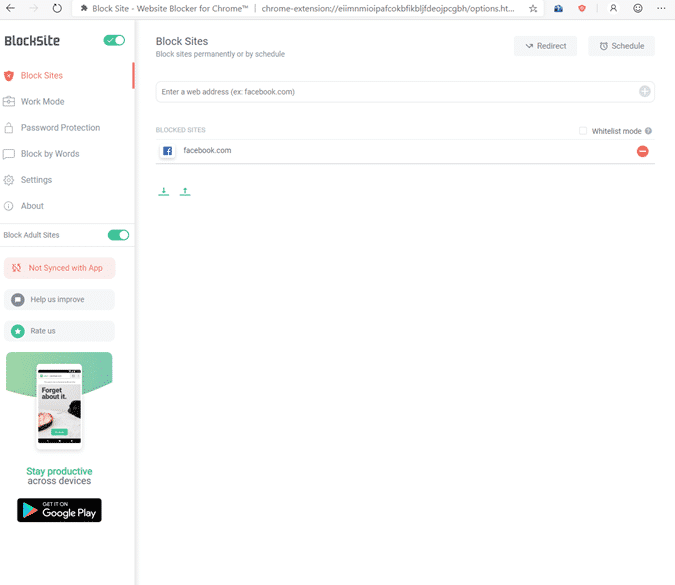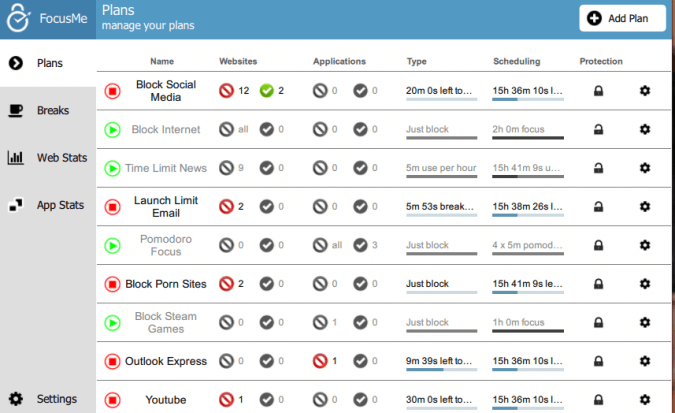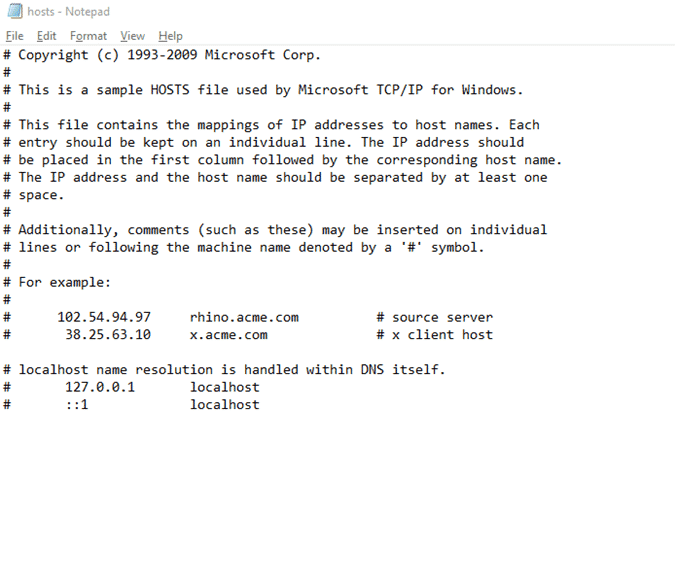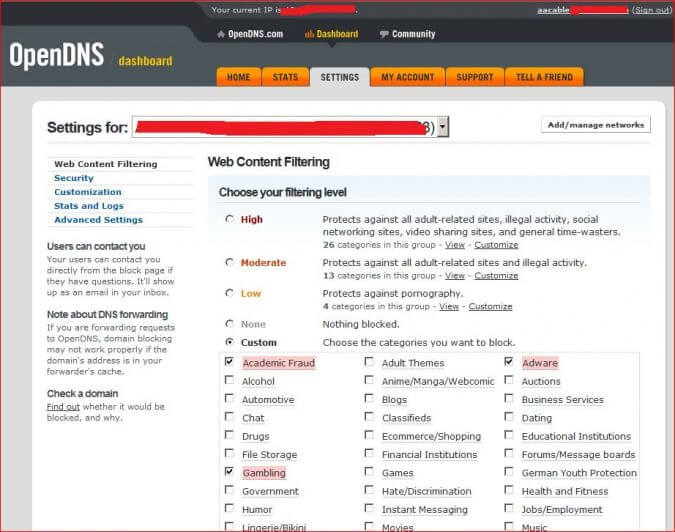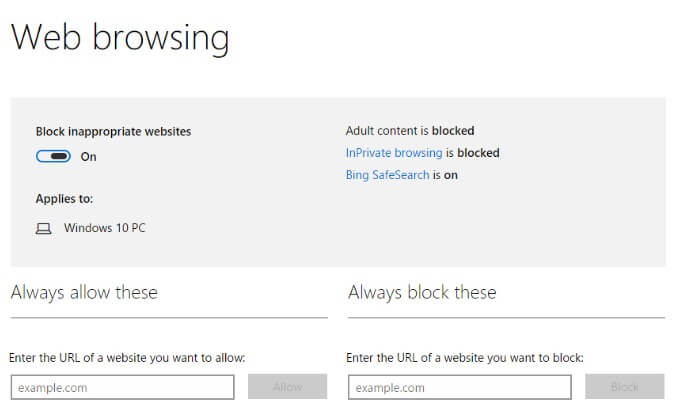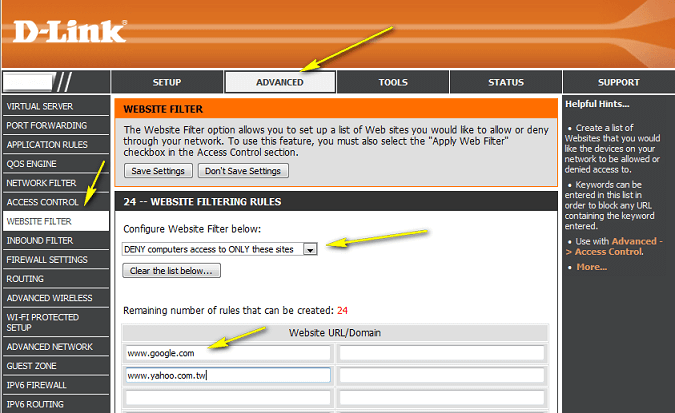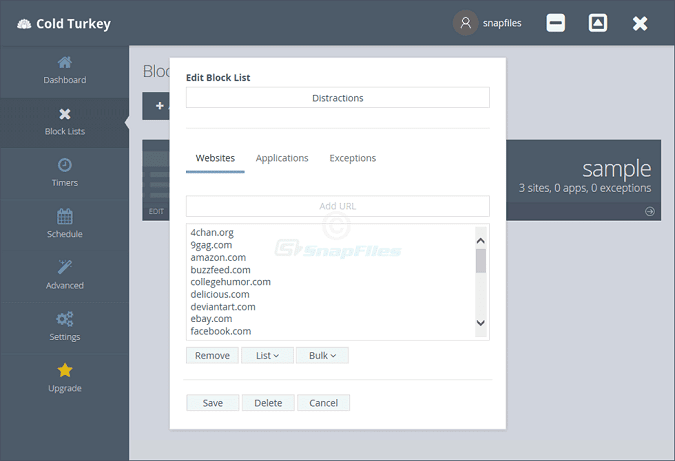Windows'ta Google Chrome'daki siteler nasıl engellenir
Çalışma sırasında dikkat dağıtıcı unsurları kısıtlamak veya çocukları spam'dan korumak için, Siteleri engelle Web adresi krom Windows üzerinde. Web sitelerini engelleme Zararlı, şiddet barındıran veya cinsel içeriğin maruz kalmak istemediğiniz kişilere ulaşmamasını sağlamanın bir yolu. Öz disiplin açısından, gün boyunca 9GAG'da ilerlemek yerine kendinizi verimli bir iş yapmaya zorlamak yararlı olacaktır. Nasıl olduğunu öğrenmek için okumaya devam edin.
1. Siteyi Engelle - Chrome Web Uzantısı
Chrome'da istenmeyen web sitelerini engellemenin en kolay yolu, Chrome Web Uzantısını kullanmaktır. Blok site kullanmayı tercih ediyoruz. Basit ve güçlü. Beyaz listeye ve kara listeye almanızı sağlar. Ayrıca, belirli kelimeler içeren (şiddet içeren veya cinsel terimler gibi) web sitesi URL'lerini engelleme seçeneği de sunar.
Eklentiyi, kaldırılmasını zorlaştıran seçeneklerden oluşan bir parola ile koruyabilirsiniz. Bu ana dezavantaj. Yüklemeyi kaldıramasanız bile, Chrome'u her zaman kaldırabilirsiniz. Veya bu konuda farklı bir tarayıcı kullanın.
Artıları:
- Kurulumu çok kolay, pratik olarak tek tıklamayla kurulum
- Güçlü özellikler
Negatifler:
- Chrome'un kendisi kaldırılabilir
- Farklı bir tarayıcı kullanabilirsiniz.
2. Odak Beni
Bu daha önce yazdığım bir araçtır. Daha üretken olabilmeniz için dikkat dağıtıcı unsurları ortadan kaldırmak için çok kullanışlıdır. Ancak, aynı zamanda güçlü site engelleme yeteneklerine de sahiptir. Uygulama yüklendikten sonra FocusMe, web sitelerini engellemek için kara listeleri ve beyaz listeleri yapılandırmanıza izin verir. Bu siteleri engellemek için zaman periyotları planlayabilir veya bunları sınırsız olarak ayarlayabilirsiniz. Ayrıca Ayarlarınızda parola ile koruyabilirsiniz.
Önemli olan, bunun bu sitelere küresel olarak erişimi engellemesidir: Chrome dışında bir tarayıcı kullansanız bile, onu geçersiz kılabilirsiniz. Ayrıca, belirli bir web sitesinde bir sekme açmaya çalışırsanız aslında sekmeleri kapatabilir. Ana dezavantaj, FocusMe'nin yıllık 30 dolarlık büyük bir aboneliğe sahip premium bir program olmasıdır. Yalnızca sitelerin engellenmesi için önermiyoruz.
Artıları:
- Siyah beyaz menü işlevleri
- Son derece hayatta kal - kaldırmayı önleyebilir
- Sadece sitelerden fazlası engellenebilir
Negatifler:
- Yılda 30 dolara mal oluyor
3. Windows Ana Bilgisayar Dosyası
Hosts dosyası, bilgisayarınızın kullandığı adres defterine benzer; karşılık gelen IP adreslerine belirli URL'ler atar. Elbette, ana makine dosyasının tüm web siteleri için bu sitelerin tümünü barındırması gerekmez (DNS sunucusunun temsil ettiği budur). Bu, kendi sürücülerinizi ekleyemeyeceğiniz anlamına gelmez. Chrome'da bir web sitesine erişimi engellemek istiyorsanız, zarif bir numara ana makine dosyasını düzenlemektir.
Ana makine dosyanız System32 dizinindedir. Açıldığında, yerel ana bilgisayarın IP adresini (127.0.0.1) yazın ve ardından engellemek istediğiniz URL'yi yazın. Siteye gitmek yerine, sistem kendini geri almak için geri döner. Web'e erişimi engellemek için hosts dosyasını kullanmaya çalışıyorsanız, sınırlı kullanıcı hesapları için en iyi sonucu verir. Ortalama bir kullanıcı, siteye erişemedikçe hosts dosyasını düzenlemek için yönetici ayrıcalıklarına sahip olmaz.
Alternatif olarak, Windows 10 için en iyi ana bilgisayar dosyası düzenleyicisinin listesine göz atabilirsiniz, ana bilgisayar dosyası düzenleyicisi, orijinal dosyayı aktarmadan doğrudan ana bilgisayar dosyasını düzenlemenizi sağlar.
Artıları:
- Site yalnızca Chrome'da değil, tüm dünyada engelleniyor
- Standart hesabı olan kullanıcılar web sitesinin engellemesini geri alamaz
Negatifler:
- Manuel olarak engellemek istediğiniz her siteye girmelisiniz
- Yönetici ayrıcalıklarına sahip kullanıcılar değişiklikleri geri alabilir
4. OpenDNS Web Filtreleme
Bu daha karmaşık bir çözüm, ama harika çalışıyor. DNS sunucuları hakkında söylediklerinizi hatırlıyor musunuz? Bilgisayarınıza URL ile eşleşen IP adresini söyler. İSS'niz sizden belirli bir varsayılan DNS sunucusu isteyecektir, ancak yönlendiricinizi OpenDNS gibi daha iyi bir sağlayıcı kullanacak şekilde yapılandırabilirsiniz. Yönlendiriciniz OpenDNS kullanmaya ayarlandıktan sonra, bir OpenDNS hesabı oluşturmanız gerekir.
Bu, DNS sunucusunun istenmeyen siteleri sizin için filtrelemesine izin verme seçeneği sunar. Statik bir IP adresi atarsanız, bunu yalnızca OpenDNS'e vermeniz gerekir. İSS'niz size dinamik bir IP adresi atarsa, dinamik IP değişikliklerini OpenDNS'ye aktaran ek bir program yüklemeniz gerekir. Tüm bunları yaptıktan sonra, OpenDNS kontrol panelinde engellenen siteler bu belirli yönlendiriciye bağlı olan kişiler tarafından kullanılamaz.
Artıları:
- Yönlendiricinize bağlı herkes için istenmeyen sitelere erişimi engelleyin
- Sistem düzeyinde engelleme: Chrome'un kaldırılması onu geçersiz kılmanıza izin vermez
Negatifler:
- Yapılandırması nispeten zor ve temel ağların bilinmesini gerektiriyor
- Kullanıcı düzeyinde erişimi kontrol etmenize izin vermez
5. Windows 10 Ailesi Ayarları
İçeren , Windows 10 Aile üyelerinin erişimlerini izlemenizi ve bilgisayarınıza erişimlerini kısıtlamanızı sağlayan bir Aile Ayarları seti. Buna site filtrelemeyi etkinleştirme seçeneği de dahildir. Bunun çalışması için bir Windows aile grubu kurmanız gerekir. İki kullanıcı kategorisi vardır: yetişkinler ve çocuklar. Yetişkin kullanıcılar, çocukların kullanıcı hesabı ayrıcalıklarına erişebilir. Çocukların Chrome dahil herhangi bir tarayıcı kullanırken erişemeyecekleri web sitelerini listeleyebilirler.
Ayarlar çocukların erişimine açık değildir. Buradaki ana dezavantaj, gruptaki tüm kullanıcıların fiziksel Microsoft hesaplarına ihtiyaç duymasıdır, bu da bunu geçici durumlar için daha az kullanışlı hale getirir. Ayrıca, belirli web sitelerine erişmenizi engellemeye çalışıyorsanız da daha az kullanışlıdır.
Artıları:
- Sistem genelinde site erişim blokları
Negatifler:
- Tüm kullanıcıların bir Microsoft hesabına ihtiyacı vardır
- Kendi kendine izleme için çok yararlı değil
6. Yönlendirici tabanlı engelleme
Bu yaklaşım, daha önce bahsettiğimiz DNS sunucusu politikasına benzer. Birçok yönlendiricinin kendisinin belirli web sitelerini engelleme seçeneği vardır. Bazılarının diğerlerinden daha güçlü işlevleri vardır, diğerleri bu özelliğe sahip değildir. Yönlendiricinizde "web sitelerini engelle" özelliği varsa, genellikle Güvenlik altında bulunur. Eklemek istediğiniz web sitelerini kara listeye alabilir ve yasak zamanlamaları da ayarlayabilirsiniz.
Şanslıysanız, yönlendiriciniz web sitesi adresleri için MAC bazında engellenmiş olabilir. Bu, belirli MAC adresleri için belirli web sitelerini engellemenizi sağlar. Bu, yalnızca erişimi kısıtlamak istediğiniz cihazların kısıtlanacağı anlamına gelir.
Yine de burada dezavantajlar var. Yönlendiriciye erişimi kısıtlamak için bir kullanıcı adı ve parola ayarlayabilseniz de, diğer kullanıcıların yönlendiriciyi zor bir şekilde sıfırlaması ve değişikliklerinizi geri alması her zaman mümkündür.
Artıları:
- Sistem genelinde site bloğu yalnızca Chrome'u aşıyor
- Hedef kullanıcıların yerel yönetici ayrıcalıklarına sahip olması durumunda kullanılabilir
Negatifler:
- Yönlendirici donanımdan sıfırlanabilir
- Tüm yönlendiriciler burada belirtilen tüm işlevlere sahip değildir
7. Soğuk türkiye
Bu, engellemeyi istemeyen gerçekten zorlu kullanıcılar içindir. Cold Turkey, uygulamalara ve web sitelerine erişiminizi kasıtlı olarak kısıtlayan bir uygulama olması bakımından FocusMe'ye benzer. FocusMe'den farklı olarak, varsayılan, onu devre dışı bırakmanızı engeller. Çok geniş bir kaldırma korumasına sahiptir. Web sitesi engelleyici güçlüdür ve zaman sınırları ve molalar için ayarlara ek olarak beyaz listeye ve site listesine izin verir.
Ondan kurtulmak için Revo gibi özel bir kaldırma programı kullanılabilir. Bir kullanıcı gerçekten yaratıcı olmak istiyorsa, bunu kalem sürücüsüne kopyalayabilir ve Cold Turkey'i kaldırmaya devam edebilir. Ancak uygulamanın kaldırılması için yeterince güçlü koruması var ve gerçekten dolandırıcılığınızdan kurtulmanız gerekecek.
Elbette dezavantajları var. Varsayılan sürüm ücretsiz olsa da, Pro sürümünün maliyeti 30 ABD dolarıdır. Dahası, soğuk Türkiye kritik zamanlarda gerçekten ciddidir. Yanlışlıkla uzun süre etkinleştirirseniz, ciddi önlemler almadan sisteminize tam anlamıyla erişemezsiniz.
Artıları:
- Kaldırma işlemini önlemek için çok güçlü koruma
- Zamanlama, beyaz liste ve daha fazlası gibi birçok site engelleme özelliği
Negatifler:
- Pro sürümü pahalı
- Cold Turkey'i etkinleştirirseniz aşırı kaldırma koruması hayatınızı zorlaştırabilir
Bu web sitesi engelleme çözümlerinin her birinin avantajları ve dezavantajları vardır. Yalnızca Chrome web sitelerini engellemek istiyorsanız, BlockSite uzantısı mükemmel işlevsellik, beyaz liste ve kara liste desteği sunar. Dezavantajı, elbette, diğer tarayıcıların korunmayacağıdır. FocusMe ve Cold Turkey çok güçlü engelleme ve kaldırma özelliklerine sahiptir. Ancak, biraz pahalıya mal olabilir. Bazen çok hevesli olabilirler: Yanlışlıkla Cold Turkey'yi etkinleştirirseniz, sisteminizi birkaç saat kullanamayabilirsiniz.
Hosts Dosya Değiştirici aracı, belirli sitelere erişimi kısıtlamanın çok basit bir yoludur, ancak yalnızca bunu kuran kullanıcıların yönetici ayrıcalıkları yoksa çalışır. Aksi takdirde, yalnızca değişiklikleri geri alabilirler. Windows Family paketi, çocuklarınızın İnternet erişimini sınırlamanın harika bir yoludur. Teoride. Uygulamada, herkesin Microsoft hesabına ihtiyacı olduğu için kurulum biraz dağınık.
Son olarak, yönlendirici ve DNS tabanlı yöntemler harika çalışır ve yerel yönetici ayrıcalıklarına sahip kullanıcılar için güvenlidir. Yönlendiriciye fiziksel erişim, kullanıcıların sıfırlayabileceği bir sorundur.
Genel olarak Chrome veya Windows'ta siteleri engellemenin garantili bir yolu yoktur. Bununla birlikte, bu seçeneklerin ve bazı akıllı politikaların bir kombinasyonu uzun bir yol kat edebilir.